win10系统电脑语言栏无缘故丢失怎么设置调整?
1、如下图所示,在电脑桌面点击左下角的windows图标。
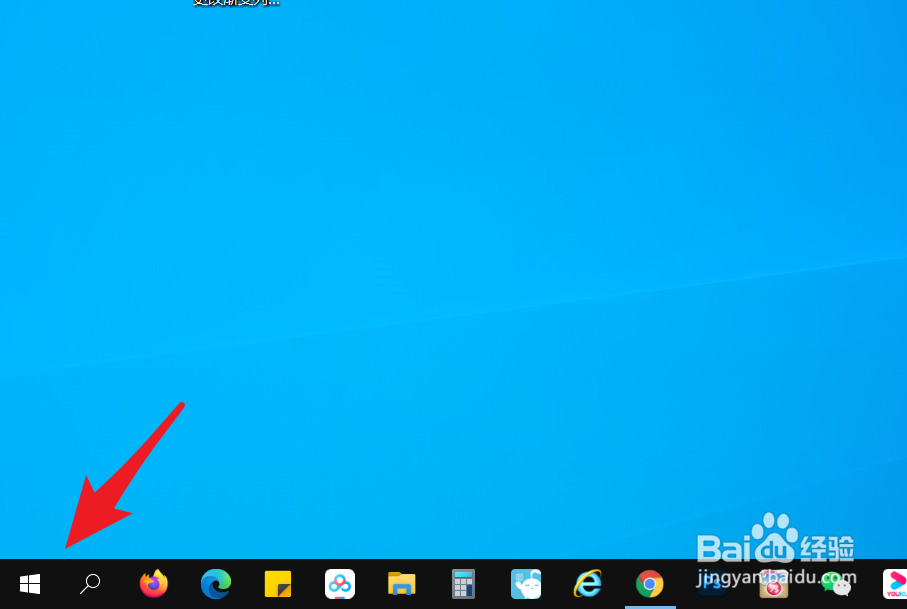
2、在展开的页面,点击左侧箭头所指的设置按钮。
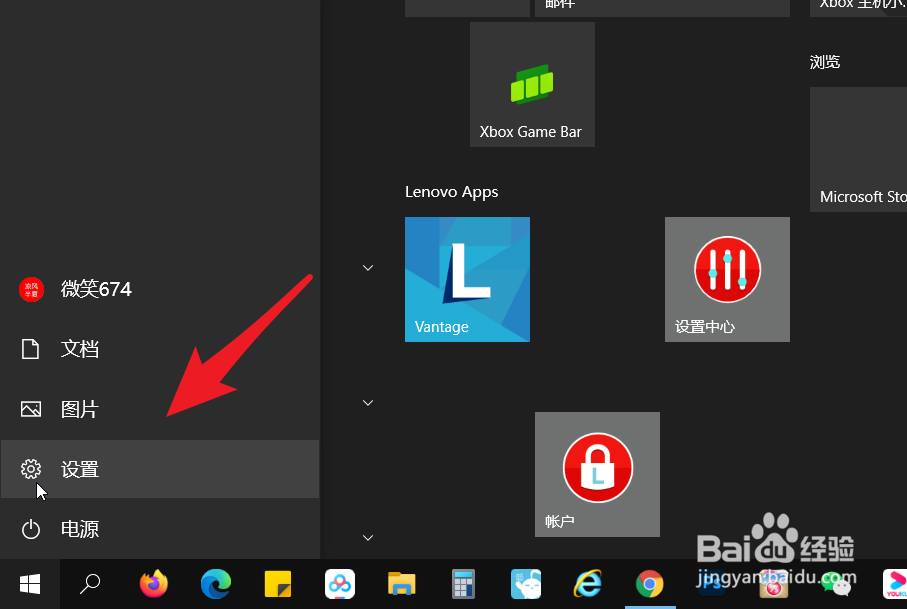
3、此时进入windows设置页面。在搜索栏输入输入法。
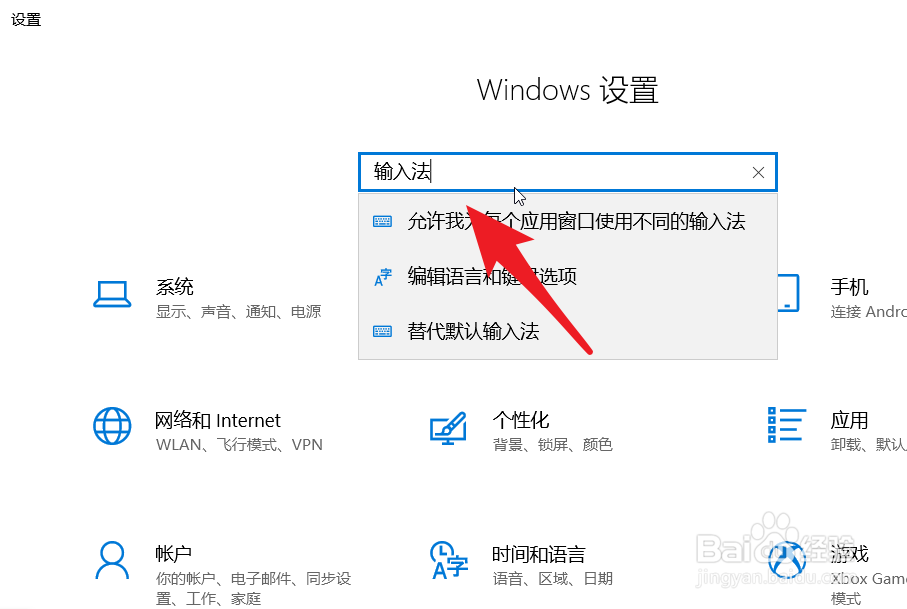
4、此时会展开三个输入法的有关设定选项。点击替代默认输入法。

5、此时可以看到高级键盘设置。点击使用桌面语言栏。
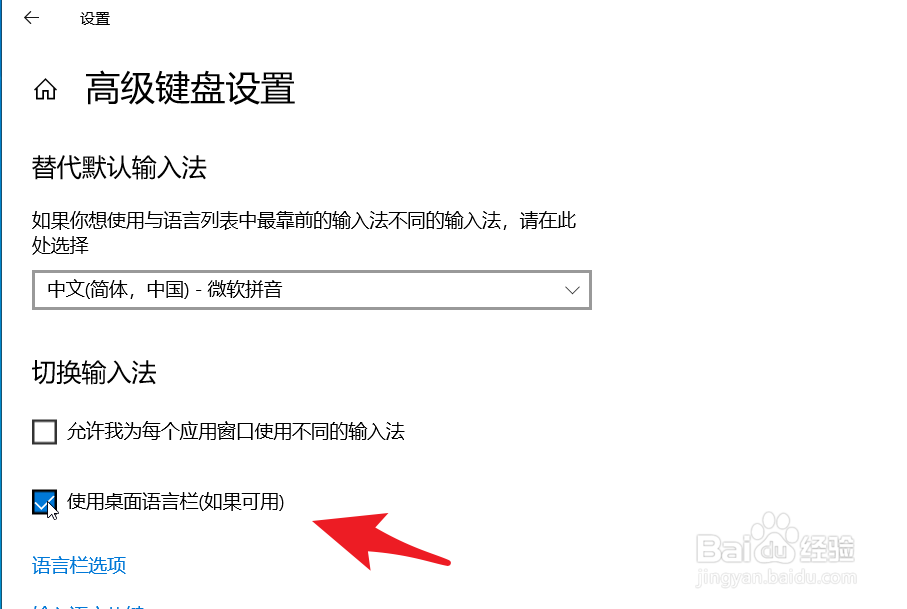
6、此时再返回到桌面,可以在任务栏看到消失的语言栏,重新出现。
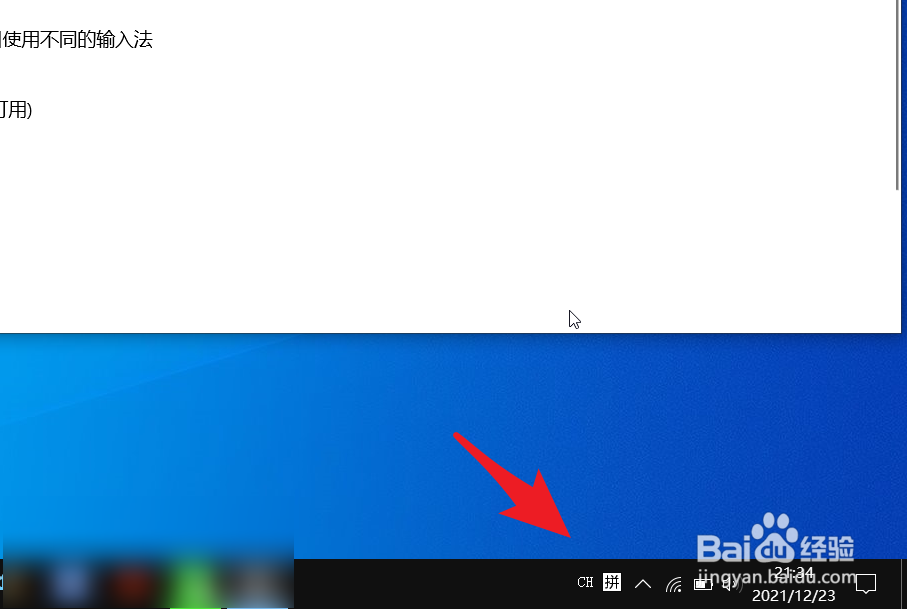
声明:本网站引用、摘录或转载内容仅供网站访问者交流或参考,不代表本站立场,如存在版权或非法内容,请联系站长删除,联系邮箱:site.kefu@qq.com。
阅读量:149
阅读量:123
阅读量:196
阅读量:71
阅读量:25